php小编子墨为大家介绍CorelDRAW中的图片解析和中心线描募工具。CorelDRAW是一款功能强大的图形设计软件,可以帮助用户进行矢量图形的创作和编辑。在使用CorelDRAW时,了解如何解析图片和使用中心线描募工具是非常重要的。解析图片可以将位图转换为矢量图,提高图形的质量和编辑的灵活性;而中心线描募工具则可以快速准确地绘制对称图形。接下来,我们将详细介绍这两个工具的使用方法和技巧,帮助大家更好地利用CorelDRAW进行图形设计工作。
一、打开CorelDRAW软件,导入图片,并尽可能减小图片的体积。选中图片后,依次点击上方工具栏中的【位图】-【中心线描募】-【技术图解】。
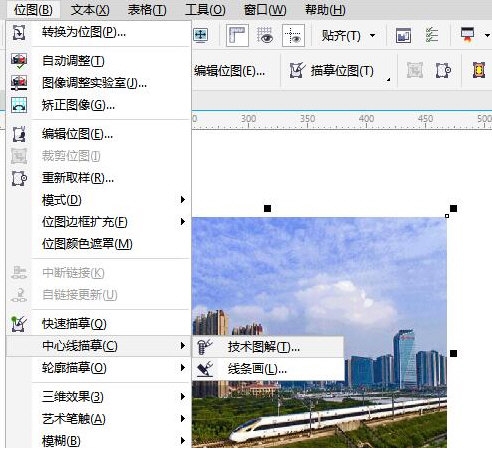
二、在弹出的窗口中根据预览图的效果来调节技术图解的跟踪控件和选项
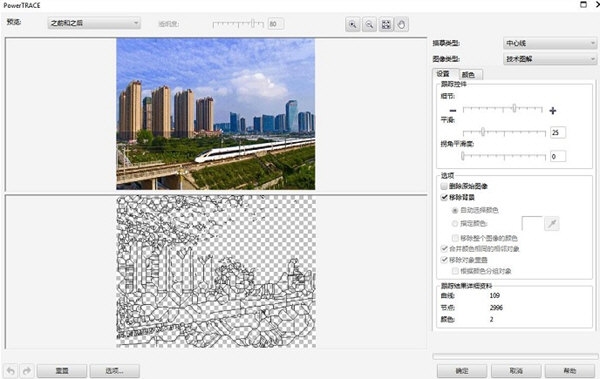
三、当调整不同的细节程度、平滑度以及拐角平滑度时,所展现的技术图解效果也不尽相同。
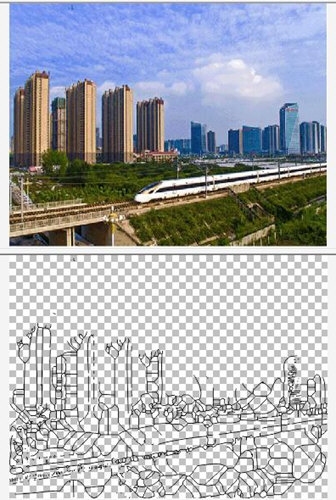
需要注意的是,在使用中心线描募工具时,如果导入的图片是矢量图,那要提前将它转换为位图。以上就是小编带来的CorelDRAW解析图片教程,希望可以帮到大家!
以上是CorelDRAW怎么解析图片 中心线描募工具介绍的详细内容。更多信息请关注PHP中文网其他相关文章!




